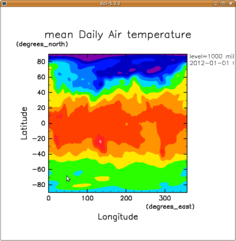 (クリックでフルサイズ表示)
(クリックでフルサイズ表示)
この章は,描画ライブラリである GGraph (GPhysの付属ライブラリ)を使った気象データの可視化のチュートリアルです. Rubyの対話的インタープリター irb を使って,気象データの絵が簡単に描けることを体験します.
前もって 「はじめる前に」 の章で紹介した準備をしておいてください.
目次
端末で irb を GPhys 用のスタートアップファイルを読み込んだ形で立ち上げます(「はじめる前に」 参照; ~/.irbrc の設定をしてる場合は以下で irb_ggraph でなく irb と打ち込む).
$ irb_ggraph
まずは以下をプロンプト(irb(main):001:0>など)に続いて入力してみましょう. '#' 以降はコメント文なので入力する必要はありません(入力しても問題ありません).
gp = gpopen 'air.2012-01.nc/air' # データを読み込み tone gp # トーンとして描画
すると,ウィンドーが立ち上がり次の画像が表示されます.
(注意: 画像が表示されているウィンドウの右上のバツ印は押さないでください. irb が異常終了する原因になります.)
air.2012-01.nc の中の物理量 air (気温) のデータは 経度,緯度,気圧,時間の 4 次元ですが, GGraph がおまかせで 2 次元断面を取ります. 3次元め以降は最初の要素 (最下層&最初の時刻) をとり,経度緯度断面を描きます (他の断面の描き方は次の章で紹介します). 座標軸やタイトルはデータから読み取ってお任せで表示されます.
gp への代入は, 他の内容で上書きしたり irb を終了したりしない限り, 再度行う必要はありません.
ところで,上で gpopen を呼んだ際,次のようにメッセージが画面に表示されたはずです.
irb(main):002:0> gp = gpopen 'air.2012-01.nc/air' # データを読み込み
=> <GPhys grid=<4D grid <axis pos=<'lon' in '/home/username/air.2012-01.nc' sfloat[144]>>
<axis pos=<'lat' in '/home/username/air.2012-01.nc' sfloat[73]>>
<axis pos=<'level' in '/home/username/air.2012-01.nc' sfloat[17]>>
<axis pos=<'time' in '/home/username/air.2012-01.nc' float[31]>>>
data=<'air' in '/home/username/air.2012-01.nc' sint[144, 73, 17, 31]>>
第1行目の冒頭に <GPhys とあります.これは, gp が GPhys という「クラス」(型)の「オブジェクト」(モノ)であることを表します. 続く内容からは,それがどのようなデータを代表しているか,ある程度想像できるでしょう.
gp という変数で表されるモノ (object) が,GPhys という「クラス」(「型」と思えばいいです)のモノ (object)であることを表します.続く内容からは,それがどのようなデータを代表しているか,ある程度想像できるでしょう.
コマンドを誤って打ってしまったとしましょう.
gp = gpopen "air.2012-01.nc/airrr" # air と間違えて airrr と打ってしまった ^^;
RuntimeError: variable 'airrr' not found in #<NumRu::NetCDF:0x0000000255a5d0>
from /usr/lib/ruby/1.8/numru/gphys/gphys_netcdf_io.rb:528:in `__files2varray'
from /usr/lib/ruby/1.8/numru/gphys/gphys_netcdf_io.rb:317:in `open'
from /usr/lib/ruby/1.8/numru/gphys/gphys_io.rb:121:in `open'
from /usr/lib/ruby/1.8/numru/gdir.rb:572:in `data'
from /usr/lib/ruby/1.8/numru/gdir.rb:566:in `data'
from /home/username/irbrc_ggraph.rb:53:in `gpopen'
from (irb):3
英語でエラーが大量に出力されて読み飛ばしたくなるかもしれませんが, エラーを修正するためのヒントが得られることも多いのでじっくり読みましょう. まず見るべきは 1 行目です. variable 'airrr' not found ですから, 「変数 `airrr' が見つからない」ですね. 2行目からはエラーが発生した箇所から呼び出しもとに遡る「トレースバック」です. 見るべき「大元」はエラーの一番下の行です.上では from (irb):3 すなわち,irb の 3 行目の入力となります. from のあとの数字は行数 (irb の場合はプロンプト右のほうに表示されている番号) です. 今の場合もちろん直前の入力です.ここまで読めば恐らく何が問題であるか思い至るでしょう. ライブラリのバグが疑われれば一行ずつ上に見て行きますが, ほとんどの場合は自分が書いた場所 (エラーの下の方) に原因がありますので, むやみに上に行かないほうが賢明です.
なお, 本チュートリアルを実行中に誤ってエラーになってしまい, 設定がおかしくなって戻せなくなった場合は, 一旦 exit を入力して irb を終了してください. そして, おかしくなった場所からコマンドをさかのぼり, 最後に exit が現れた場所の次のコマンドから 再開してください.
GGraph には様々な描画メソッドが用意されています. (メソッドとは関数であると思っていいです.)
正しいデータを読み直します.
gp = gpopen 'air.2012-01.nc/air' # データを読み込み
折れ線, マーク
line(gp) mark(gp)
結果(北極での「経度断面」なので一様でつまらないですが):
トーン (最初の例と同じだがカラーバーをつける)
tone(gp) color_bar
結果:
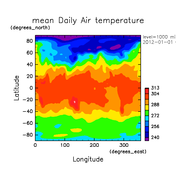 (クリックでフルサイズ表示)
(クリックでフルサイズ表示)
コンター
contour(gp)
結果:
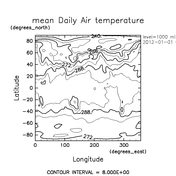 (クリックでフルサイズ表示)
(クリックでフルサイズ表示)
トーンとコンターの重ね描き
tone_and_contour(gp)
結果:
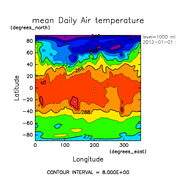 (クリックでフルサイズ表示)
(クリックでフルサイズ表示)
散布図 (scatter), 色つき散布図(color_scatter), ベクトル図 (vector) があります. 詳しくはリファレンスマニュアル ( 英語, 日本語訳 ) を参照ください.
Ruby ではメソッド(=関数と思っていいです)の引数は丸括弧で括りますが, 紛れがなければ省略できます.例えば次の2つは同じです.
tone(gp) tone gp
好みでどちらを使ってもよいです.irbで対話的に使う場合,タイプの少ない後者が若干やりやすいように思いますが,後で出てくるようにメソッドをつなげる場合括弧は欠かせません.
図の描き方をカスタマイズすることもできます.
座標系, 地図投影を変更してみましょう.
set_fig 'itr'=>10 # 正距円筒図法 set_map 'coast_world'=>true # 地球の海岸線を表示 tone gp
結果:
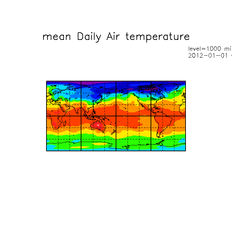 (クリックでフルサイズ表示)
(クリックでフルサイズ表示)
ちなみに
set_fig 'itr'=>10 # 正距円筒図法
を入力した際の標準出力は,
=> {'itr'=>1}
であるはずです. これはそれまでに設定されていた値です. 元に戻したいときはこの値をメモしておきましょう.
何番がどの座標系に割り当てられているかは いろいろな地図投影法 (らくらく DCL 内) や DCL マニュアルの「座標系の種類」 を参考にしてください.
今度は北極からみてみましょう.
set_fig('itr'=>30) # 正射図法 tone(gp)
結果:
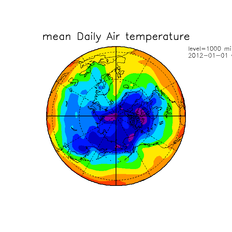 (クリックでフルサイズ表示)
(クリックでフルサイズ表示)
色の塗り方 (カラーマップ) の変更はこうします.
DCL.sgscmn(3) # 3 番のカラーマップ(黒-青-白のグラデーション)を使用 tone(gp)
結果:
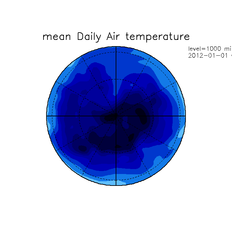 (クリックでフルサイズ表示)
(クリックでフルサイズ表示)
DCL. で始まるのは RubyDCL のメソッドです.RubyDCL は DCL を Ruby から呼べるようにしたものです. GGraph は RubyDCL と協調して使うようにできています. なお,irb に読み込んであるスタートアップファイル irbrc_ggraph.rb にも DCL. で始まるコールがたくさんあることがわかるでしょう.
DCL.sgscmn は RubyDCL のメソッドで,カラーマップを取り替えます. 何番のカラーマップがどういう色の塗り方に対応するかは 「らくらく DCL」の描画例 を参考にしてください.
これまでの話では,GGraph というものが何なのかよく分からないでしょう. GGraph は,Ruby の用語ではモジュールというカテゴリーになり, いろんなメソッドを束ねたものとなっています. これまで説明してき tone などは GGraph のメソッドなのです. それが陽にわかるように呼ぶには,
GGraph.tone(gp)
などと呼びます.こちらがむしろ正式な呼び方なのですが, スタートアップファイル irbrc_ggraph.rb において最初の GGraph. を省略できるように設定しているのです. DCL もモジュールですので,GGraph. を省略しないほうが対称性がよいです. irb を使わずプログラムをファイルにして GGraph を利用する際には, GGraph. を省略しないことを勧めます(後ほどそのレッスンもします).
長くなりましたので,ここらで一旦 irb を終了しましょう. その前に入力内容を保存してみましょう. irbrc_ggraph.rb には便利なヒストリ機能が定義されています (中をみれば分かりますが,数行で実現されています). irb で history と入力してみてください.
history
gp = gpopen 'air.2012-01.nc/air'
tone gp
gp = gpopen "air.2012-01.nc/airrr" # air と間違えて airrr と打ってしまった ^^;
line(gp)
..(後略)..
history_save と入力すると履歴が保存されます.
history_save
irb history saved in /home/username/irb_ggraph_history.rb
=> nil
履歴はホームディレクトリ直下の irb_ggraph_history.rb というファイルに保存されます.history_save を引数なしで呼ぶと,履歴はこのファイルに追記されていきます.
irb を終了するには exit と入力します.
exit
[次へ進む]
